Katere funkcije ima Windows 10?

Windows 10 ima številne izbirne funkcije, ki jih lahko vklopite ali izklopite v pogovornem oknu Funkcije sistema Windows.

Windows 10 ima številne izbirne funkcije, ki jih lahko vklopite ali izklopite v pogovornem oknu Funkcije sistema Windows . Mnoge od teh funkcij so namenjene poslovnim omrežjem in strežnikom, druge pa so uporabne za vse. Spodnji članek bo podrobno razložil vsako funkcijo in kako omogočiti ali onemogočiti izbirne funkcije v sistemu Windows 10 .
Vse te funkcije sistema Windows 10 zasedajo prostor na vašem trdem disku, ne glede na to, ali jih omogočite ali ne. Vendar ne smete omogočiti vseh funkcij, saj lahko to povzroči varnostne težave in počasnejše delovanje sistema. Omogočite samo funkcije, ki jih potrebujete in jih boste dejansko uporabljali.
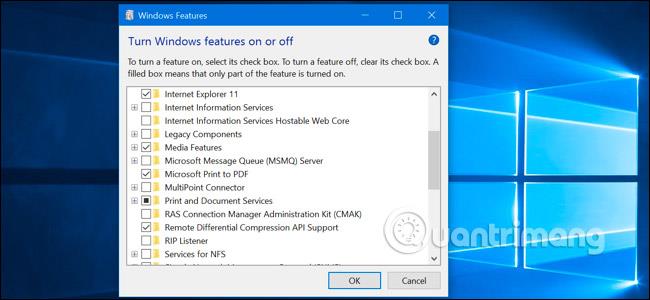
Kako si ogledati izbirne funkcije sistema Windows in kako jih omogočiti/onemogočiti
Windows 10 ne omogoča upravljanja teh funkcij iz nove aplikacije Nastavitve . Za upravljanje funkcij boste morali uporabiti staro pogovorno okno Funkcije sistema Windows , ki je na voljo na nadzorni plošči .
V tem pogovornem oknu Funkcije sistema Windows lahko omogočite funkcije, kot so Microsoftov motor za virtualizacijo Hyper-V , spletni strežnik IIS (Internet Information Services) in druge ter podsistem Windows za Linux. Prav tako lahko odstranite dostop do nekaterih privzetih funkcij. Na primer, lahko izklopite Internet Explorer , da skrijete stari spletni brskalnik pred sistemom Windows 10. Funkcije, ki bodo na voljo tukaj, so odvisne od različice sistema Windows 10, ki jo uporabljate.
Če želite zagnati nadzorno ploščo , z desno miškino tipko kliknite gumb Start ali pritisnite Windows + X na tipkovnici, nato v meniju izberite » Nadzorna plošča «.
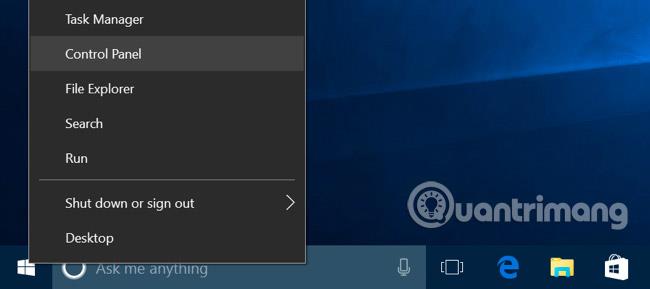
Na seznamu kliknite » Programi « in nato v razdelku »Programi in funkcije « izberite » Vklop ali izklop funkcij sistema Windows «.
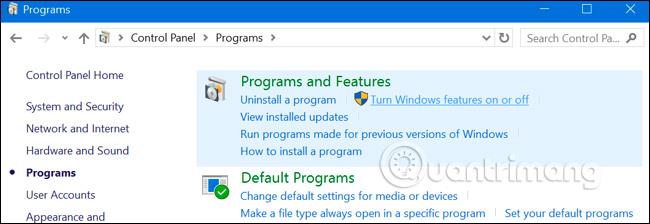
To okno lahko tudi hitro zaženete z enim samim ukazom. To storite tako, da odprete meni Start , vnesete " optionalfeatures " in pritisnete Enter . Lahko tudi pritisnete tipko Windows + R , da odprete pogovorno okno Zaženi , vnesete “ optionalfeatures ” in pritisnete Enter .
Prikaže se seznam razpoložljivih funkcij sistema Windows. Če ima funkcija poleg sebe kljukico, je omogočena. Če kljukice ni, bo ta funkcija onemogočena.
Če vidite kvadrat v polju, ta funkcija vsebuje več podfunkcij in samo nekatere podfunkcije so omogočene. Glavno funkcijo lahko razširite, da vidite, ali so njene sekundarne funkcije omogočene.
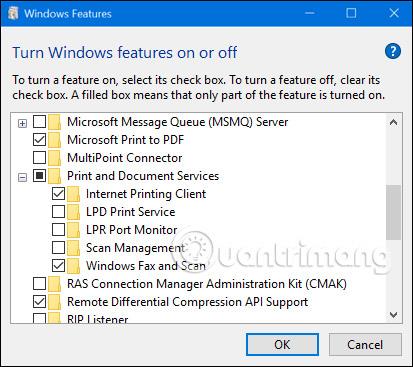
Kliknite » V redu « in Windows bo uporabil vse spremembe, ki ste jih naredili. Odvisno od funkcij, ki ste jih omogočili ali onemogočili, lahko Windows zahteva, da znova zaženete računalnik , da bodo spremembe začele veljati.
To lahko storite popolnoma brez povezave in brez internetne povezave. Funkcije so shranjene v vašem računalniku in se ne prenesejo, ko jih omogočite.
Katere so izbirne funkcije v sistemu Windows 10?
Katere funkcije bi torej morali omogočiti ali onemogočiti? Sledi zbirka nekaterih funkcij, ki so na voljo v sistemu Windows 10 Professional, s številnimi zanimivimi funkcijami, kot je virtualizacijski strežnik Hyper-V, ki zahteva Windows 10 Professional. Če uporabljate Windows 10 Home, boste imeli le nekatere funkcije. Če uporabljate Windows 10 Enterprise ali Education, boste imeli na voljo še več funkcij. To so samo najpogostejše funkcije, ki jih lahko vidite.
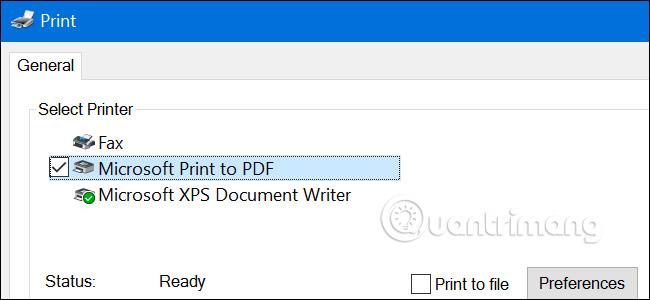
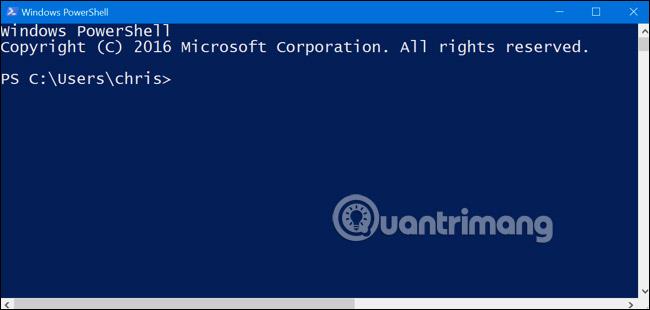
Večini uporabnikov sistema Windows nikoli ne bo treba dostopati do tega okna niti aktivno upravljati zgornjih izbirnih funkcij. Windows 10 bo po potrebi samodejno namestil funkcije, ki jih zahteva program. Čeprav je za nekatere funkcije bolj priročno, če veste, kje jih je mogoče omogočiti ali onemogočiti. Če želite izvedeti, katere funkcije imate in katere nimate, obiščite ta razdelek in preverite.
Vso srečo!
Poglej več:
Način kioska v sistemu Windows 10 je način samo za uporabo ene aplikacije ali dostop do samo 1 spletnega mesta z gostujočimi uporabniki.
Ta vodnik vam bo pokazal, kako spremenite ali obnovite privzeto lokacijo mape Camera Roll v sistemu Windows 10.
Urejanje datoteke gostiteljev lahko povzroči, da ne morete dostopati do interneta, če datoteka ni pravilno spremenjena. Naslednji članek vas bo vodil pri urejanju datoteke gostiteljev v sistemu Windows 10.
Če zmanjšate velikost in kapaciteto fotografij, jih boste lažje delili ali pošiljali komurkoli. Zlasti v sistemu Windows 10 lahko z nekaj preprostimi koraki množično spreminjate velikost fotografij.
Če vam zaradi varnosti ali zasebnosti ni treba prikazati nedavno obiskanih predmetov in mest, jih lahko preprosto izklopite.
Microsoft je pravkar izdal Windows 10 Anniversary Update s številnimi izboljšavami in novimi funkcijami. V tej novi posodobitvi boste videli veliko sprememb. Od podpore za pisalo Windows Ink do podpore za razširitev brskalnika Microsoft Edge, meni Start in Cortana sta bila prav tako bistveno izboljšana.
Eno mesto za nadzor številnih operacij neposredno na sistemski vrstici.
V operacijskem sistemu Windows 10 lahko prenesete in namestite predloge pravilnika skupine za upravljanje nastavitev Microsoft Edge in ta vodnik vam bo pokazal postopek.
Temni način je vmesnik s temnim ozadjem v sistemu Windows 10, ki računalniku pomaga varčevati z energijo baterije in zmanjša vpliv na oči uporabnika.
Opravilna vrstica ima omejen prostor in če redno delate z več aplikacijami, vam lahko hitro zmanjka prostora, da bi lahko pripeli več priljubljenih aplikacij.









